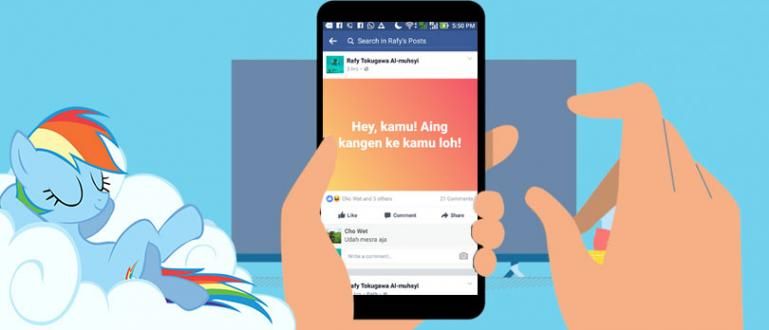هل تريد معرفة الطريقة الأسهل والأكثر فعالية لإيقاف تشغيل جهاز iPhone الخاص بك؟ فقط اقرأ هذا المقال ، مضمون للعثور على الإجابة الأكثر اكتمالا على الفور!
هناك العديد من الأسباب التي تجعل الأشخاص يقومون بإيقاف تشغيل HP. بدءاً من النوم أو الصلاة أو المشاركة في الأحداث التي تتطلب تعطيل الهاتف المحمول.
بالإضافة إلى ذلك ، فإن سبب قيام شخص ما بإيقاف تشغيل هاتفه المحمول هو أن نظام الهاتف المحمول نفسه به مشكلة ، سواء كان ذلك خطأ أو حتى توقف.
ليس فقط أفضل هاتف يعمل بنظام Android فقط من ذوي الخبرة. غالبًا ما تواجه أجهزة iPhone نفس الشيء وبالطبع إنه أمر مزعج حقًا.
اذا كان الأمر كذلك، ما رأيك كيفية إيقاف تشغيل iPhone الأسهل والأكثر خاليًا من المتاعب؟
دليل كيفية إيقاف تشغيل iPhone
هناك طريقتان مختلفتان لإيقاف تشغيل جهاز iPhone الخاص بك. هذا لأن تصميم وطراز iPhone 6 إلى 8 يختلفان عن تصميم وطراز iPhone X و 11.
بمعنى آخر ، إذا افترضنا ، كيفية إيقاف تشغيل iPhone 6 سيكون مختلفًا قليلاً عن كيفية إيقاف تشغيل iPhone 11، عصابة. من المهم أن تعرف هذا قبل أن ترغب في ذلك شراء أحدث إصدار من HP iPhone.
فضولي كيف؟ لا تقلق ، سوف يعطيك Jaka دليلاً كيفية إيقاف تشغيل iPhone الأسهل والأكثر خاليًا من المتاعب بالنسبة لك!
بالنسبة إلى iPhone 6 أو 7 أو 8
بالنسبة لأولئك الذين لديهم iPhone 6 إلى 8 ، فإن الخطوات التي يتعين عليك القيام بها سهلة وبسيطة للغاية. ها هو الدليل!
الخطوة 1: صحافة و يقف مقبض الباب قوة لبضع ثوان حتى تصبح شاشة هاتفك المحمول طمس غامق ويظهر الرمز انقطاع التيار الكهربائي.

مصدر الصورة: Bhinneka
الخطوة 2: يحتوي رمز إيقاف التشغيل على الرسالة "Slide to Power Off". هذا يعني أنك مطلوب انقل الرمز إلى اليمين لإيقاف تشغيل iPhone. افعل من فضلك.

مصدر الصورة: OSXDaily
الخطوه 3: بعد تحريك رمز إيقاف التشغيل إلى اليمين ، ستظهر دائرة دوارة ، تشير إلى أن جهاز iPhone الخاص بك قيد المعالجة و سيموت قريبا في بضع ثوان.
ملاحظة: يجب أن تمرر زر إيقاف التشغيل على الفور إلى اليمين. إذا كانت المدة طويلة جدًا ، فسيقوم iPhone تلقائيًا بإلغاء عملية إيقاف تشغيل الهاتف المحمول.
بالنسبة إلى iPhone X أو 11
حسنًا ، بالنسبة إلى iPhone X و 11 نفسه ، تختلف الخطوات المتخذة قليلاً عن سلسلة iPhone السابقة. إليك كيفية إيقاف تشغيل iPhone 11 تمامًا مثل iPhone X.
الخطوة 1: صحافة و يقف زر الجانب الأيمن وزر خفض الصوت في وقت واحد حتى تصبح شاشة هاتفك المحمول طمس غامق ويظهر الرمز انقطاع التيار الكهربائي.

مصدر الصورة: Bhinneka
الخطوة 2: يحتوي رمز إيقاف التشغيل على الرسالة "Slide to Power Off". لو سمحت انقل الرمز إلى اليمين لإيقاف تشغيل iPhone.

مصدر الصورة: متوسط
الخطوه 3: انتظر بضع ثوان حتى يموت HP الخاص بك تمامًا.
دليل كيفية إيقاف تشغيل iPhone بدون زر الطاقة
لذا ، ماذا يحدث في حالة تلف زر الطاقة الموجود على iPhone ولا يمكن أن يعمل بشكل صحيح؟
على سبيل المثال ، تريد أن تعرف كيفية إيقاف تشغيل iPhone X بدون زر الطاقة لأنها سقطت من بين يديك. كيف تفعل ذلك؟
هدوء! سوف يعطيك Jaka دليلاً كيفية إيقاف تشغيل iPhone بدون زر الطاقة أبسط لك. يمكن استخدام هذه الطريقة ل جميع أنواع iPhone.
الخطوة 1: اذهب إلى الخيارات إعدادات، ثم حدد عام.

الخطوة 2: قم بالتمرير لأسفل شاشة iPhone حتى تجد الخيار اغلق. اختر هذا الخيار.

الخطوه 3: عند تحديد خيار إيقاف التشغيل ، ستتغير شاشتك تلقائيًا إلى طمس غامق ويظهر الرمز انقطاع التيار الكهربائي نفس طريقة إيقاف تشغيل iPhone بشكل عام.

مصدر الصورة: متوسط
الخطوة - 4: رمز انتقاد انقطاع التيار الكهربائي من اليسار إلى اليمين لمواصلة عملية إيقاف تشغيل iPhone.
ملاحظة: على الرغم من أنه يمكن استخدامه لجميع أنواع أجهزة iPhone ، إلا أن هذه الطريقة تنطبق فقط على أجهزة iPhone التي تم تثبيتها على الأقل iOS 11.
دليل كيفية فصل الطاقة عن iPhone
لذا ، ماذا يحدث إذا تجمد أو توقف جهاز iPhone الذي تستخدمه فجأة ولا يمكن استخدامه على الإطلاق؟
عادة ما يحدث هذا لعدة أسباب ، قد يكون أحدها بسبب خطأ في أفضل تطبيقات iPhone الذي يعمل على HP الخاص بك.
حسنًا ، نظرًا لأن هذه الحالة تجعل هاتفك المحمول يتجمد أو يتعطل ، لا يمكن استخدام شاشتك التي تعمل باللمس تلقائيًا ، من فضلك! عليك أن تكتشف كيفية إيقاف تشغيل iPhone بدون شاشة تعمل باللمس الأكثر فعالية.
حسنًا ، اهدأ ، هناك خدعة خاصة بها ، أيها العصابة. التالية كيفية إيقاف تشغيل جهاز iPhone المجمد ويمكنك القيام بذلك ببساطة وبسرعة.
بالنسبة إلى iPhone 6 أو 7 أو 8
إذا تجمد جهاز iPhone 6 أو 7 أو 8 أو توقف فجأة ، فإليك دليل حول كيفية إيقاف تشغيل جهاز iPhone الذي يمكنك تجربته.
الخطوة 1: اضغط مع الاستمرار على الزر قوة وزر الصفحة الرئيسية في نفس الوقت لمدة 10 ثوانٍ أو أكثر حتى تتحول الشاشة إلى اللون الأسود ويظهر شعار Apple.

مصدر الصورة: Bhinneka
الخطوة 2: بعد ذلك ، يمكنك تحرير الزر. سيتم إيقاف تشغيل جهاز iPhone الخاص بك تلقائيًا ومتابعة إعادة التشغيل.
بالنسبة إلى iPhone X أو 11
إذا كانت المشكلة في جهاز iPhone X أو 11 ، فستكون طريقة التعامل معها مختلفة قليلاً. إليك دليل حول كيفية إيقاف تشغيل جهاز iPhone الخاص بك الذي يتعين عليك القيام به.
الخطوة 1: اضغط مع الاستمرار على الزر اخفض الصوت وزر على الجانب الأيمن في نفس الوقت لمدة 10 ثوانٍ تقريبًا حتى تتحول الشاشة إلى اللون الأسود ويظهر شعار Apple.

مصدر الصورة: Bhinneka
الخطوة 2: بعد ذلك ، يمكنك تحرير الزر. سيتم إيقاف تشغيل جهاز iPhone الخاص بك تلقائيًا ومتابعة إعادة التشغيل. وبالتالي ، فقد أتقنت كيفية إيقاف تشغيل جهاز iPhone المجمد.
إذن هذه هي طريقة إيقاف تشغيل iPhone باستخدام زر الطاقة أو بدونه. ما رأيك يا عصابة؟
يرجى كتابة تعليقاتك أدناه ورؤيتك في مقال جاكا القادم!
اقرأ أيضًا مقالات حول ايفون أو غيرها من المقالات الشيقة من ديبتيا.